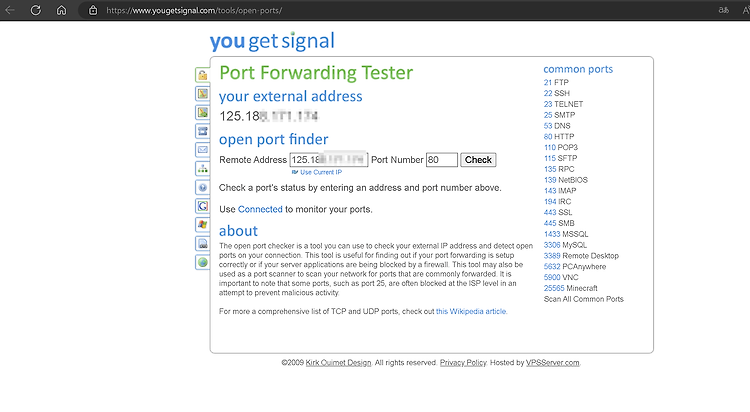iptime공유기를 사용하여 포트포워딩을 하여 해당포트에 대한 접속을 특정외부서버에서만 되게 하거나 특정IP를 차단하고 싶을때 보안기능을 사용하면 보안을 보다 강화 할 수 있습니다. 1. 특정 외부IP 접속 허용방법 - MSSQL데이터베이스를 특정외부 IP(211.211.XXX.XXX)에서 접속이 가능하도록만 설정을 해보겠습니다. 보안기능->인터넷/WIFI사용제한-> 새규칙 추가를 클릭합니다. 1) 먼저 원하는 정책정보를 하단에서 선택합니다. 내부서버: 192.168.0.2 , 1433포트로 포트포워딩상태라고 가정을 하면 아래와 같이 내부